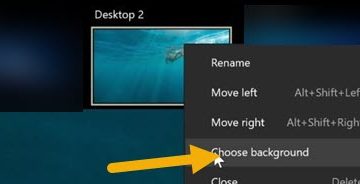Windows 對許多常見錯誤並不陌生,文件資源管理器問題也是其中之一。但是,它有多種變體。例如,您可能會在移動或創建新文件夾時更頻繁地遇到資源管理器崩潰。或者當您只是瀏覽文件夾時。
有時,打開快速訪問時也會崩潰。它也可能會自行凍結或關閉,顯示“無響應”消息,或者有時根本無法打開。在這些情況下,注意您遇到錯誤的頻率或嚴重程度也很重要。這可以表明需要不同的解決方案。
雖然文件資源管理器崩潰問題非常模糊,但它有許多不同的原因。下面列出了其中一些:
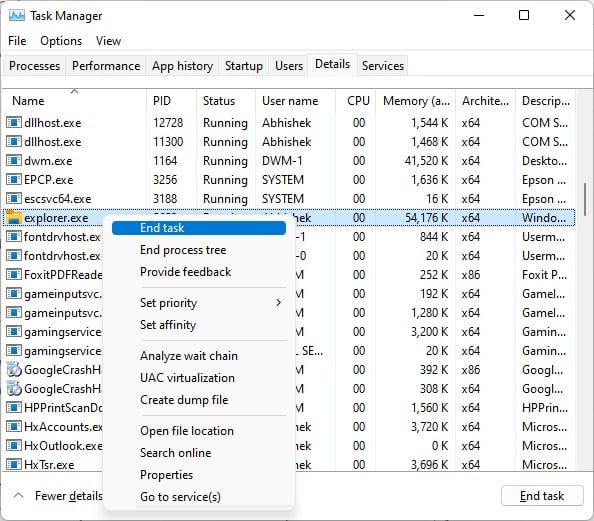 錯誤的系統設置系統文件損壞或丟失有錯誤或有缺陷的第三方軟件 潛在病毒 過時的 Windows 版本 文件無法管理權限 小錯誤更改註冊表 GPU 問題
錯誤的系統設置系統文件損壞或丟失有錯誤或有缺陷的第三方軟件 潛在病毒 過時的 Windows 版本 文件無法管理權限 小錯誤更改註冊表 GPU 問題
Windows 資源管理器不斷崩潰時如何修復?
在轉向其他修復之前,您應該首先嘗試從任務管理器中殺掉 explorer.exe 進程,然後重新啟動計算機。通常可以解決問題。
同樣,您也應該請記住,在後台運行太多應用程序會導致資源管理器崩潰。因此,請確保您已使用任務管理器關閉所有不必要的後台應用程序。
同時按 Ctrl + Shift + Esc 鍵打開任務管理器。在任務管理器窗口中,跳轉到詳細信息標籤。向下滾動 explorer.exe 並右鍵單擊它。選擇結束任務。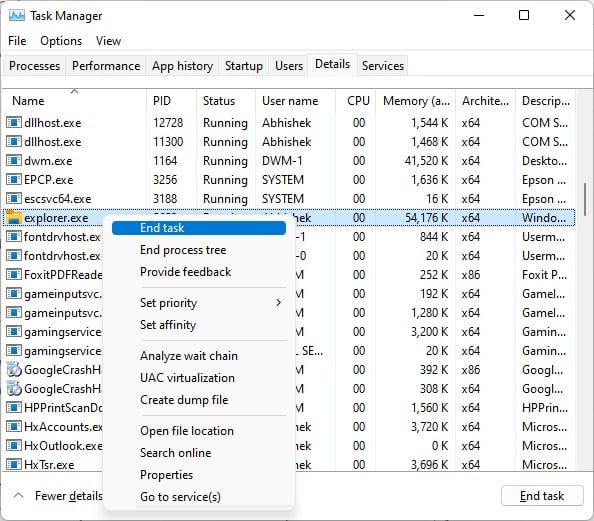 任務結束後,重新啟動計算機。
任務結束後,重新啟動計算機。
注意:請注意,explorer.exe 進程結束後,一切都將變為空白。因此,要重新啟動計算機,請按 Windows + L 鍵。然後單擊右下角的電源圖標並選擇重新啟動選項。
檢查事件查看器以查找原因
Windows 事件查看器創建負責導致計算機問題的事件日誌。您還可以使用它來查看導致 Windows 資源管理器崩潰的原因,然後採取相應措施。
點擊 Windows + R。鍵入 eventvwr 並按 Enter。它將打開事件查看器 應用程序。雙擊 Windows 日誌。選擇應用。點擊右側窗格中操作下的清除日誌。
 在彈出窗口中點擊清除。現在開始照常使用 Windows 資源管理器。請打開事件查看器,並在資源管理器再次崩潰時查看創建的日誌。單擊錯誤日誌並選擇常規> 詳細信息以閱讀相關信息。
在彈出窗口中點擊清除。現在開始照常使用 Windows 資源管理器。請打開事件查看器,並在資源管理器再次崩潰時查看創建的日誌。單擊錯誤日誌並選擇常規> 詳細信息以閱讀相關信息。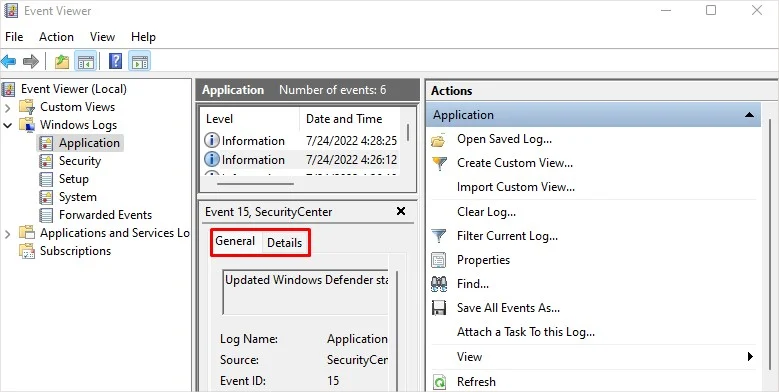
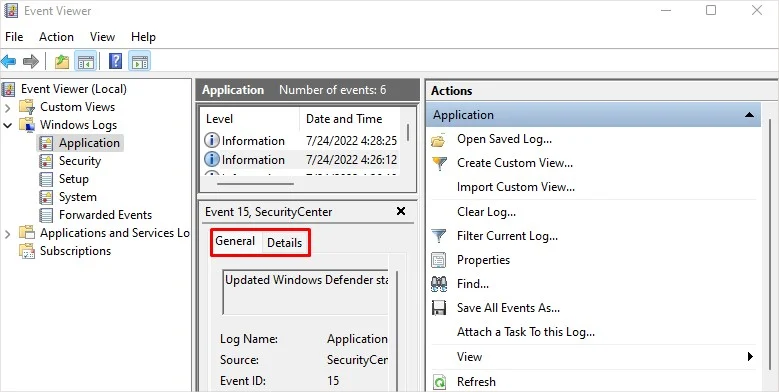 但是,如果事件查看器無法找出原因,您可以繼續執行下面討論的其他修復。
但是,如果事件查看器無法找出原因,您可以繼續執行下面討論的其他修復。
移除外部存儲設備
如果您在將外部存儲設備連接到計算機後遇到問題,很可能是該設備已損壞或出現故障。或者他們感染了惡意軟件和病毒。


因此,如果您將 USB 設備的文件設置為在將其插入計算機後立即打開,Explorer 將無法讀取設備上的數據並停止響應。最終,它崩潰了。因此,請考慮移除所有連接到計算機的設備,看看是否仍然遇到錯誤。
修改 BannerStore 註冊表項
正如論壇中許多用戶所報告的那樣,他們能夠修改 BannerStore 註冊表項後解決問題。該密鑰通常處理緩衝區溢出問題,這在大多數情況下是導致 Windows 資源管理器崩潰的原因。它還解決了用戶單擊任務欄上的“日期和時間”面板時資源管理器崩潰的問題。
打開註冊表編輯器。您可以從 Windows 搜索框或通過運行 打開它。要從“運行”中打開它,請按 Windows + R。鍵入 regedit 並按 Enter。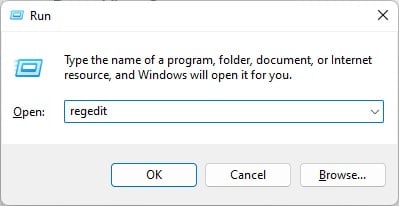
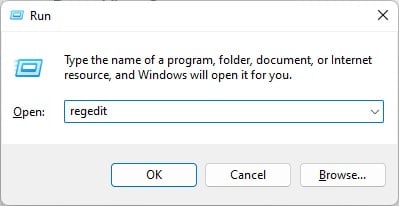 現在在註冊表編輯器的地址欄上,複製並粘貼 Computer\HKEY_CURRENT_USER\Software\Microsoft\Windows\CurrentVersion\Explorer\BannerStore 重命名 BannerStore 文件夾為 BannerStoreOld。
現在在註冊表編輯器的地址欄上,複製並粘貼 Computer\HKEY_CURRENT_USER\Software\Microsoft\Windows\CurrentVersion\Explorer\BannerStore 重命名 BannerStore 文件夾為 BannerStoreOld。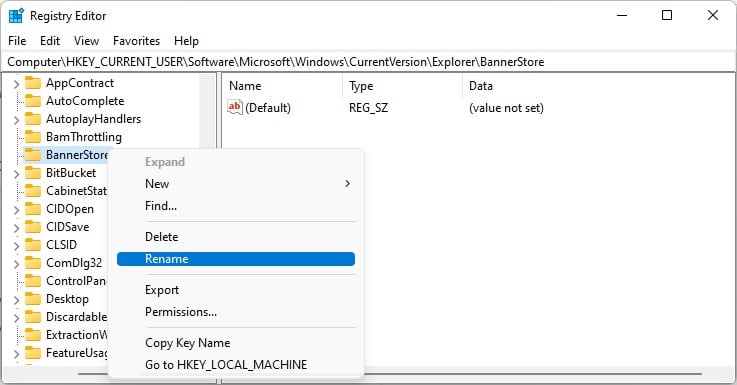
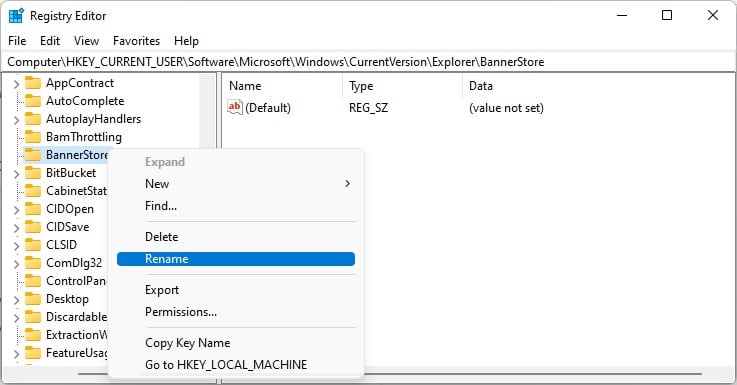 重新啟動計算機,您應該不會再遇到問題了。
重新啟動計算機,您應該不會再遇到問題了。
更改視圖類型
假設您已調整資源管理器設置以在啟動文件夾後查看每個詳細信息,例如創建日期、修改日期、文件類型和大小。在這種情況下,如果處理大量文件,Explorer 可能需要相當長的時間來檢索詳細信息。它會導致文件資源管理器滯後並最終崩潰。因此,更改文件夾視圖類型會有所幫助。
啟動導致計算機崩潰的文件夾。點擊文件夾窗口頂部的查看。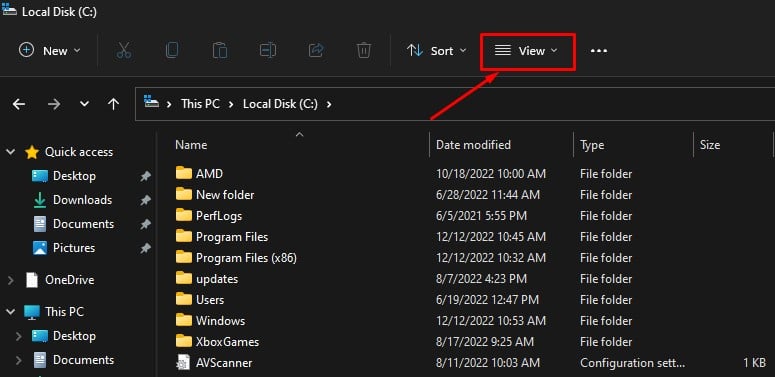
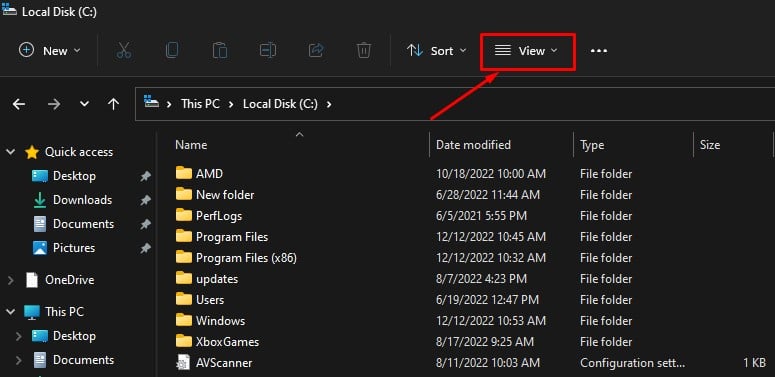 選擇詳細信息以外的選項,看看是否能解決問題。
選擇詳細信息以外的選項,看看是否能解決問題。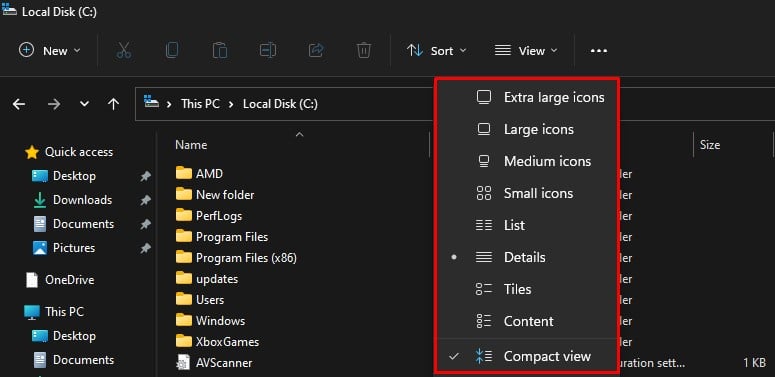
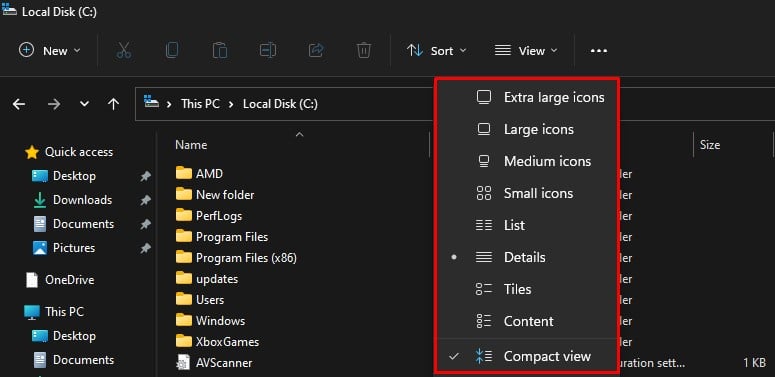
禁用縮略圖
縮略圖是在計算機上啟動文件夾時顯示的文件。文件很可能已損壞,而資源管理器很難檢索到這些縮略圖。因此,禁用它們總是更好的主意。
打開文件資源管理器選項。轉到查看選項卡並取消選中在縮略圖上顯示文件圖標。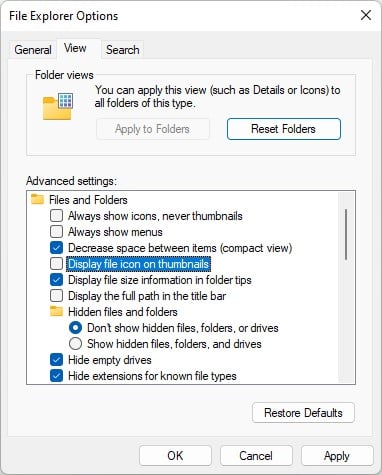 接下來,選中始終顯示圖標,從不顯示縮略圖選項。
接下來,選中始終顯示圖標,從不顯示縮略圖選項。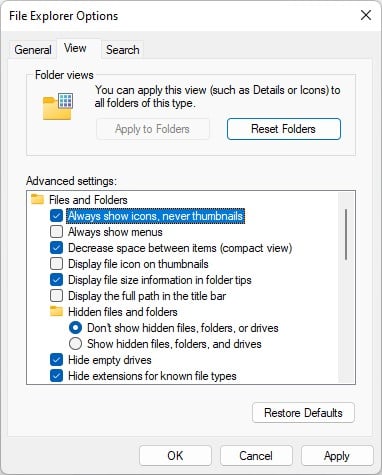
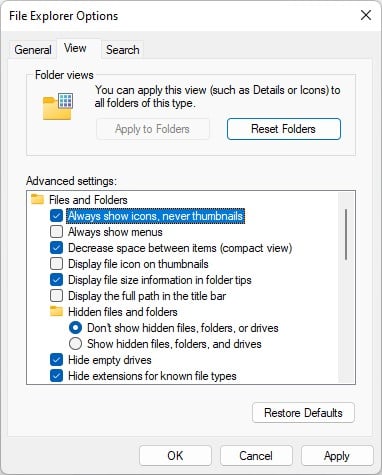 點擊應用> 確定。
點擊應用> 確定。
禁用預覽窗格
預覽窗格是文件資源管理器的一項功能,可在窗口右側顯示文件的快速預覽。如果您正在處理損壞的文件,資源管理器將無法檢索快速視圖,這可能會導致整個 Windows 資源管理器崩潰。因此,您可以選擇關閉此功能。
啟動文件資源管理器。單擊窗口頂部的查看選項卡。從選項列表中選擇顯示。取消選中預覽窗格。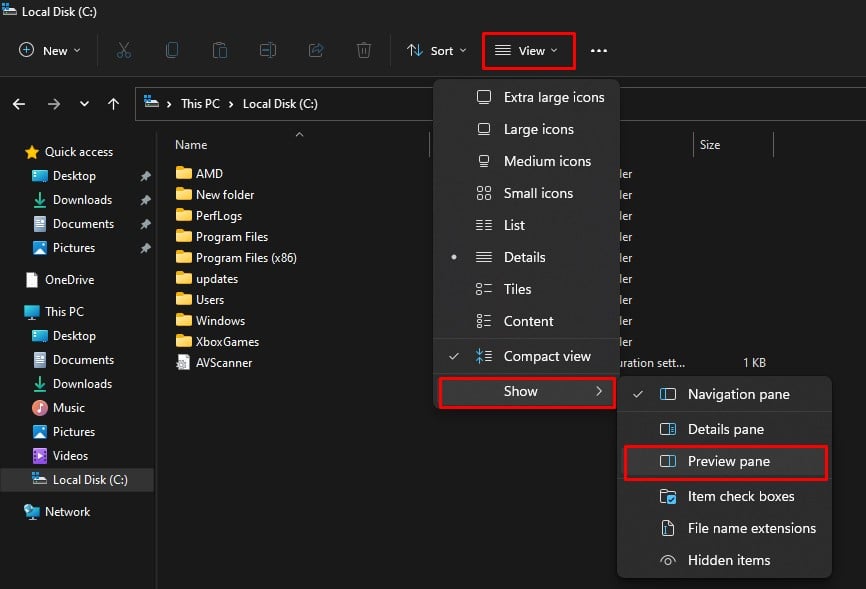
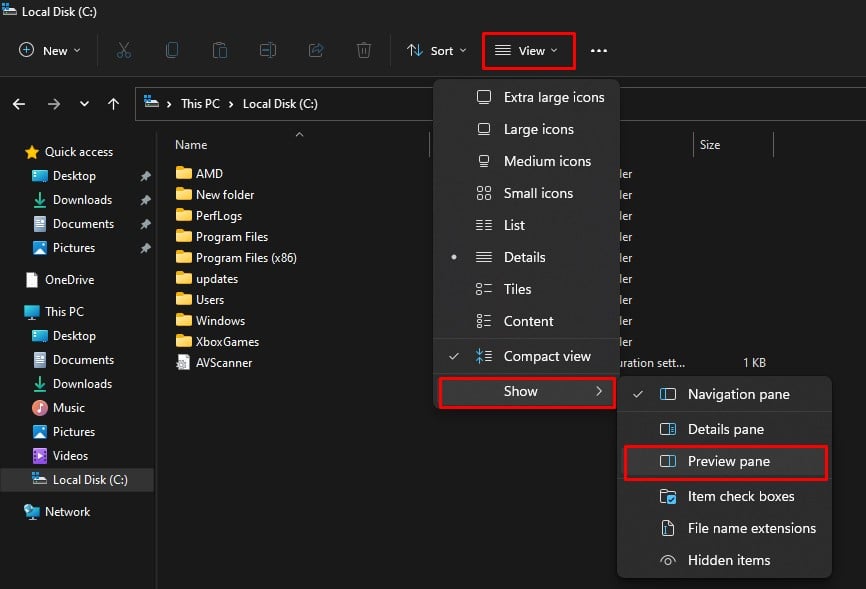
清除資源管理器歷史記錄
文件資源管理器會記錄您在 C:\Users\UserName\AppData\Roaming\Microsoft\Windows\Recent 文件夾中使用它訪問的每個文件。隨著時間的推移,此文件夾中的文件可能會損壞。因此,當文件資源管理器嘗試在“快速訪問”部分檢索它們時,它會失敗並且可能會崩潰。因此,清除資源管理器歷史記錄可能會有所幫助。
按 Windows + R。鍵入 control 並按 Enter 打開控制面板。現在點擊外觀和個性化。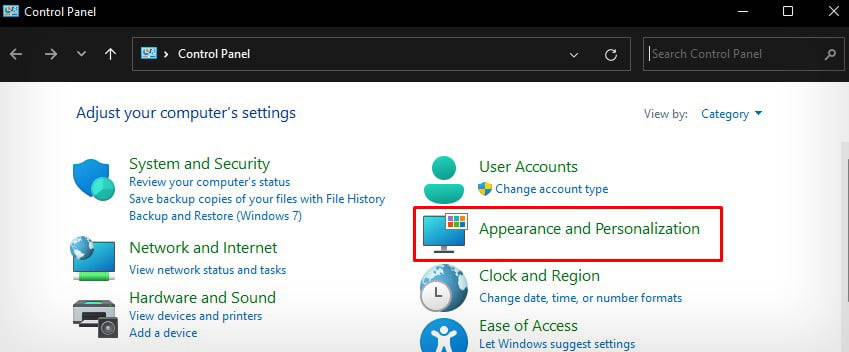
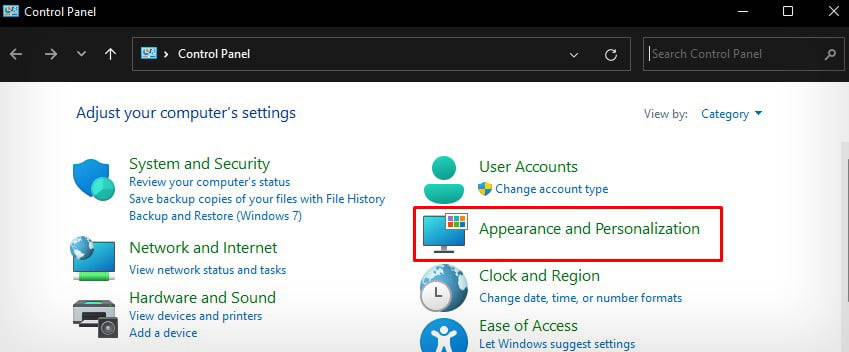 選擇文件瀏覽器選項。
選擇文件瀏覽器選項。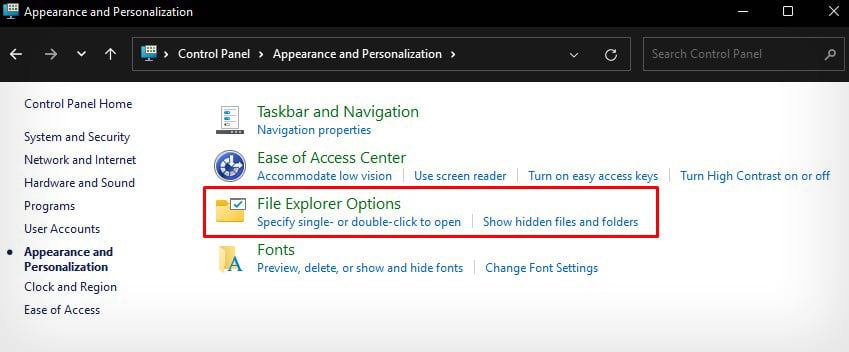
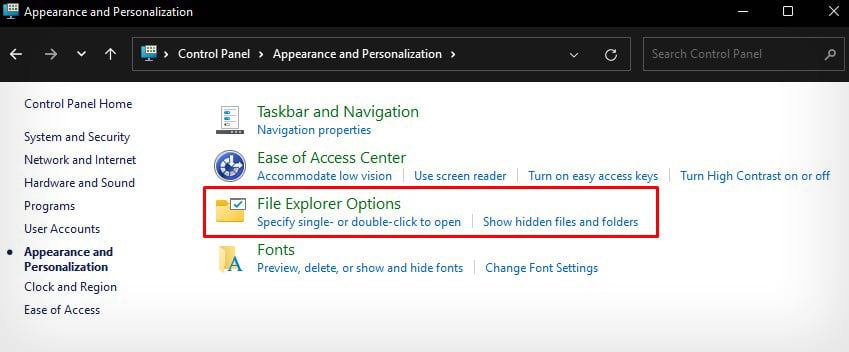 點擊隱私部分下的清除按鈕。
點擊隱私部分下的清除按鈕。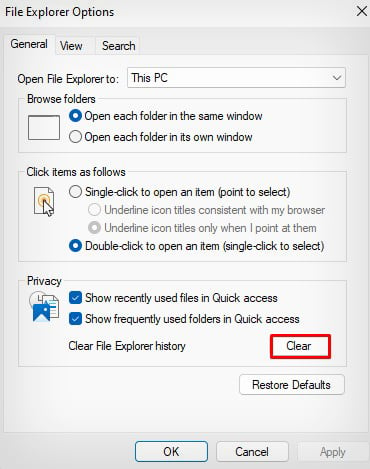
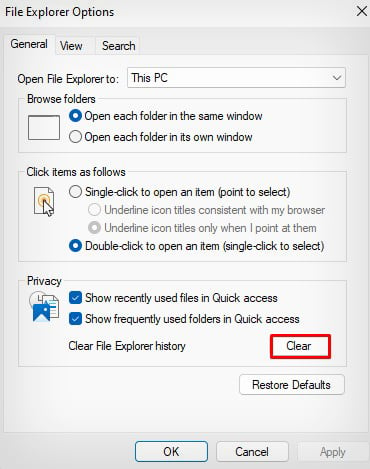
為單獨的文件夾使用單獨的窗口
如果您一次處理多個文件夾,則為單獨的文件夾使用單獨的窗口會很有幫助。當您激活此功能時,當其中一個文件夾崩潰時,它不會影響其他文件夾。
打開文件資源管理器選項。您可以從控制面板 或Windows 搜索框 訪問它。跳轉到查看標籤。在高級設置下滾動並選中在單獨的進程中啟動文件夾窗口。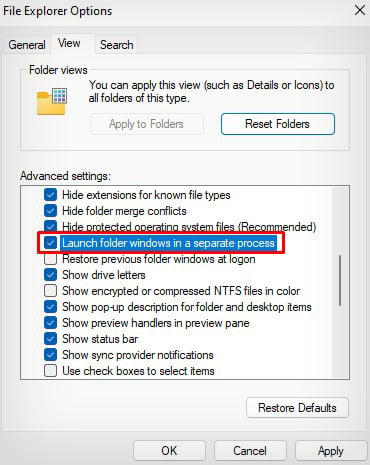
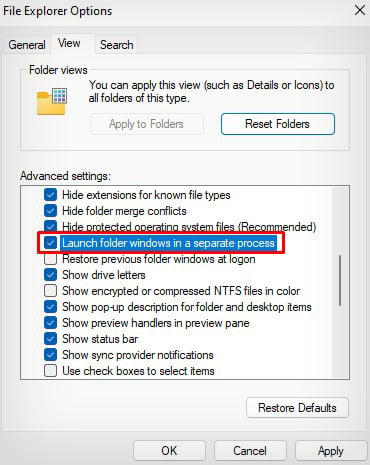 單擊確定。
單擊確定。
刪除臨時文件
下一個解決方案是從您的 PC 中刪除臨時文件。 DirectX 著色器緩存、Internet 緩存和縮略圖等不必要的文件會降低計算機速度,最終導致資源管理器運行緩慢和崩潰。因此,請考慮刪除這些臨時文件。方法如下:
在您的 PC 上打開設置。您可以通過同時按下 Windows 和 I 鍵來實現。選擇系統> 存儲。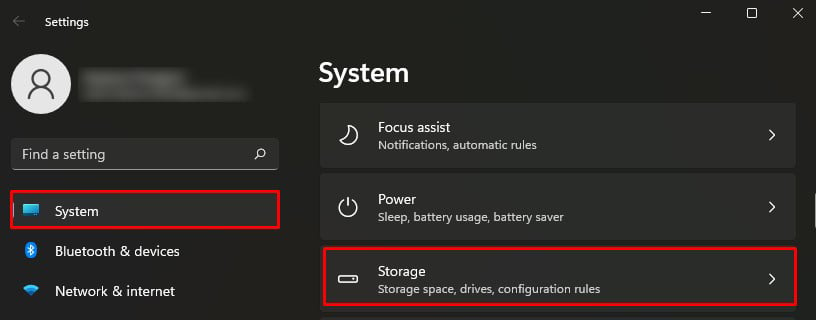
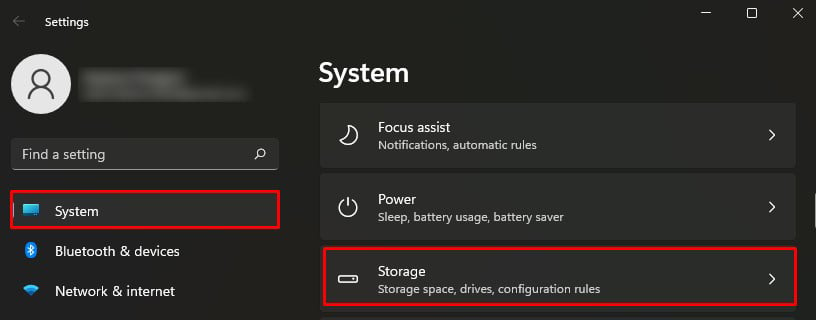 點擊臨時文件,然後在下一個屏幕上點擊刪除文件。
點擊臨時文件,然後在下一個屏幕上點擊刪除文件。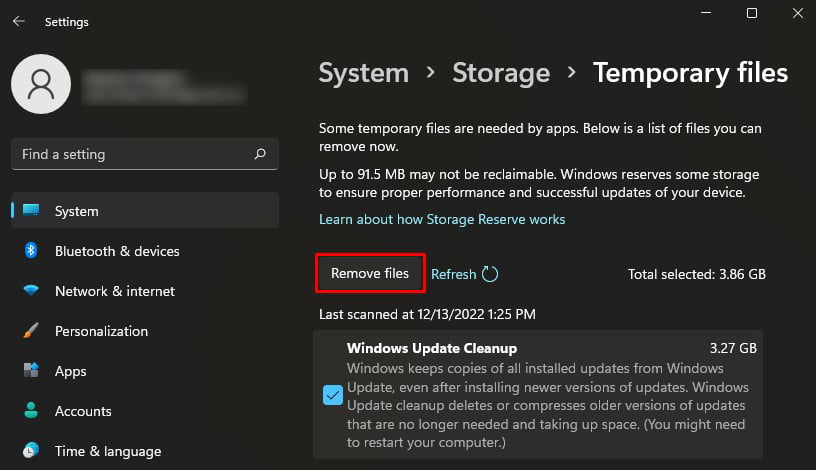
修復系統文件
Windows 資源管理器崩潰問題也可能由於系統文件損壞而出現。因此,如果您修復了系統文件,將會有所幫助。 Windows 提供了內置工具,如 DISM 和 SFC(系統文件檢查器)來解決可能導致文件資源管理器崩潰的系統文件錯誤。
點擊 Windows + R 並在中鍵入 cmd 文本字段。然後按 Ctrl + Shift + Enter 以管理員權限運行命令提示符。輸入 SFC/scannow 並按 Enter。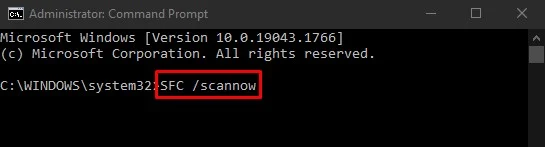
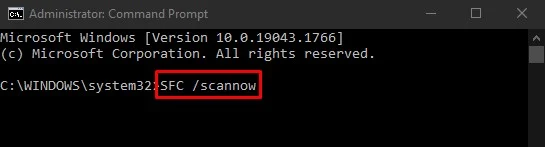 一次SFC掃描完成後,鍵入 Dism/Online/Cleanup-Image/RestoreHealth 並按 Enter 運行 DISM 掃描。
一次SFC掃描完成後,鍵入 Dism/Online/Cleanup-Image/RestoreHealth 並按 Enter 運行 DISM 掃描。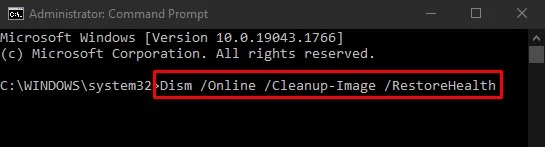
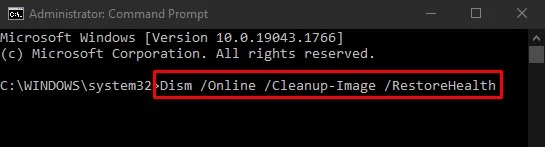
使用維護工具
Windows 包含一個系統維護工具來修復計算機中的錯誤和兼容性問題。維護工具按計劃定期運行,以確保您的 PC 的最佳性能。但是,您也可以手動運行它以修復 Windows 中存在的問題。
打開運行應用程序。您可以按 Windows + R 鍵打開它。然後鍵入 control 並按 Enter 鍵。選擇系統和安全 > 安全和維護。點擊維護> 開始維護。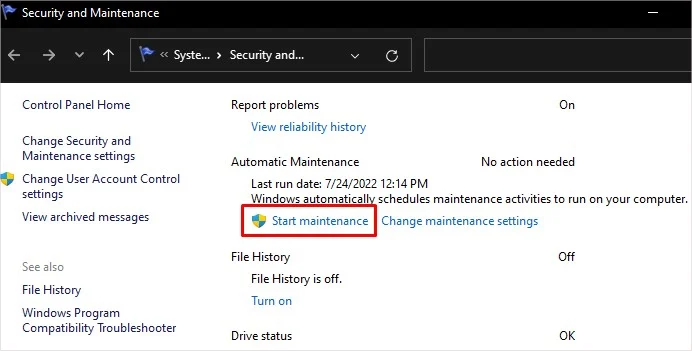
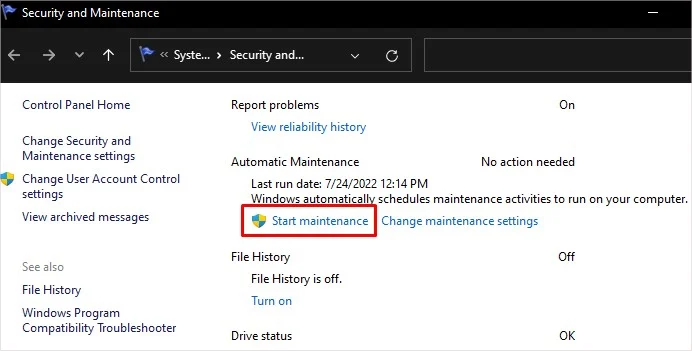
修復搜索和索引問題
您可以使用 Windows 資源管理器中的搜索功能輕鬆搜索和定位計算機中的文件和文件夾。但是,搜索和索引功能有時會停止工作,並且搜索過程會中斷。它可能導致文件資源管理器滯後,有時甚至崩潰。
按鍵盤上的 Windows + I 鍵。它將打開設置。現在選擇系統> 疑難解答。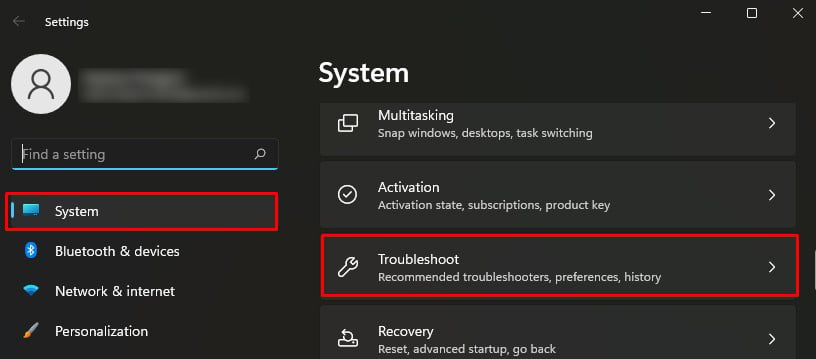 點擊其他疑難解答。
點擊其他疑難解答。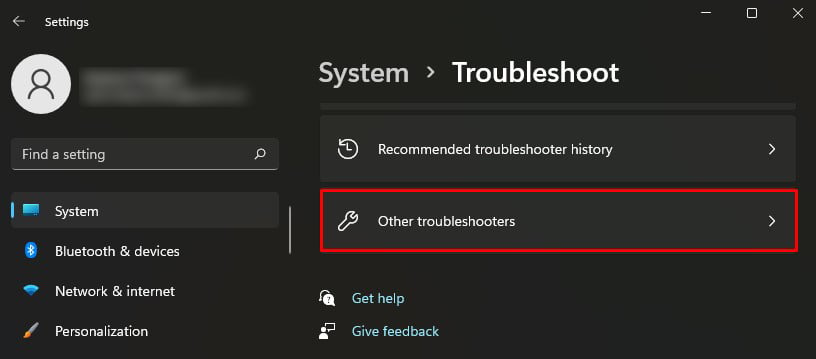 點擊搜索和索引旁邊的運行。
點擊搜索和索引旁邊的運行。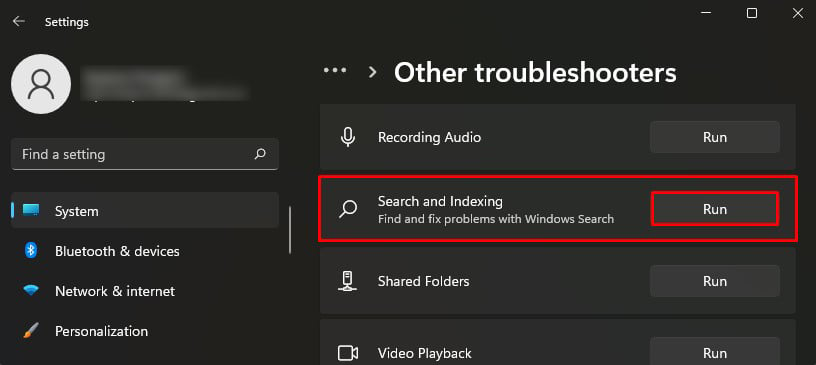
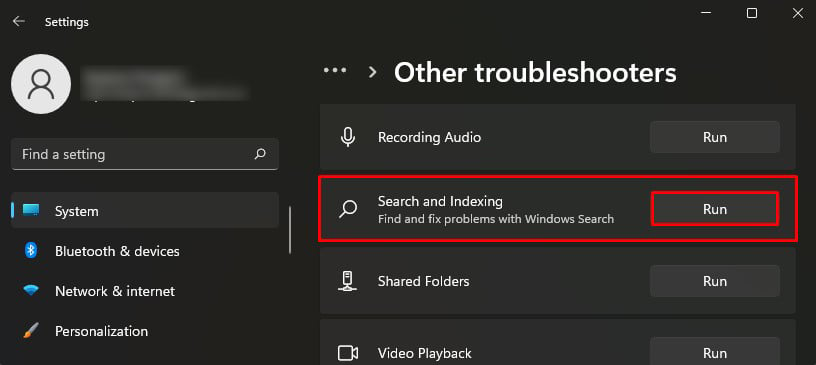
運行病毒掃描
作為代表許多用戶指出,他們系統中的病毒可能會導致文件資源管理器崩潰。病毒會消耗大量 RAM 和 CPU,最終會降低性能並導致資源管理器崩潰。所以,請試一試病毒掃描。如果您安裝了防病毒軟件,請使用它進行掃描。否則,您可以使用內置的快速掃描功能來完成工作。
打開設置並從左側窗格中選擇隱私和安全菜單。然後點擊 Windows 安全 > 病毒和威脅防護。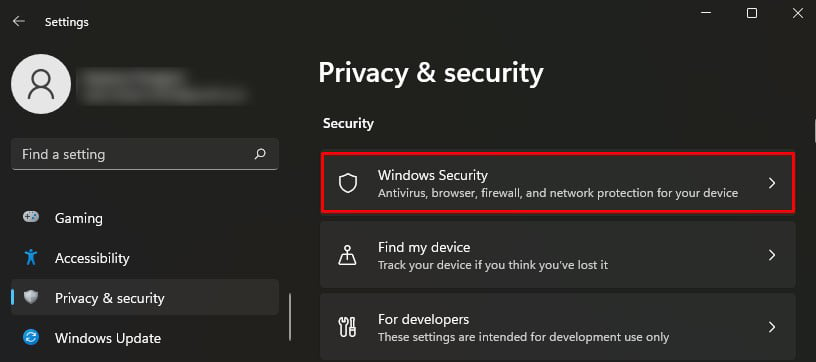
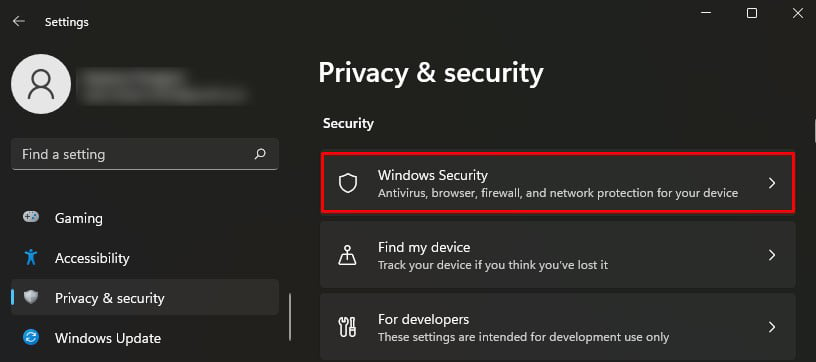 點擊快速掃描開始掃描。
點擊快速掃描開始掃描。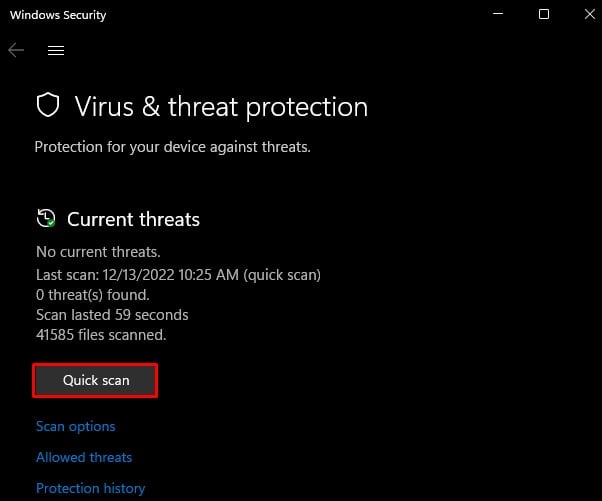
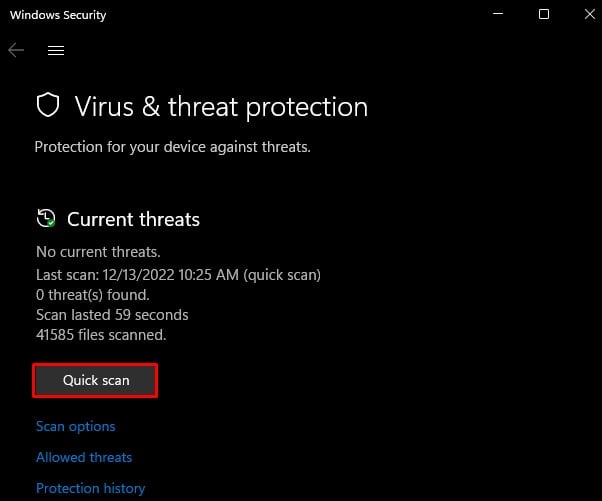
使用其他文件瀏覽器
既然您已經完成了上面討論的修復,您可能已經找到了解決方案。但是,如果您仍然無法解決問題,則可能是您使用的 Windows 版本有問題。您可以隨時選擇重新安裝 Windows 並修復所有現有問題。
但是,除了文件資源管理器之外,您還可以使用其他替代方法,而不會出現任何問題。您可以閱讀我們關於 Windows 中最佳文件管理器的詳細指南,並使用其中任何一個來替換 Windows 資源管理器。